Diretivas de atualizações da Microsoft
Se de Targets pode definir quando, como e a quem as atualizações são aplicadas, a partir de Diretivas de atualizações da Microsoft define-se o que atualizar; ou seja, aprova-se ou nega-se a instalação de uma ou mais atualizações do catálogo da Microsoft nos dispositivos de uma organização.
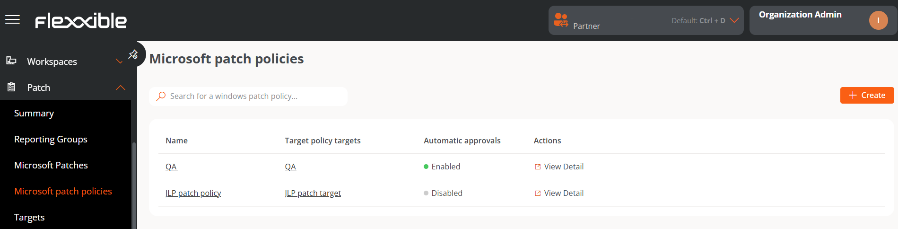
Criar uma nova diretiva de atualização
-
Acessar
Portal->Atualizações->Diretrizes de atualização da Microsoft. -
Clique em
Novona parte superior direita da interface. -
No formulário, atribua um nome à nova diretiva.
-
Clicar em
Salvar.
A diretiva recém-criada aparecerá na tabela, junto com os seguintes campos:
- Objetivos da política de atualizações. Targets que têm configurada uma política de atualização da Microsoft.
- Aprovações automáticas. Indica se a configuração de aprovações automáticas está Habilitada ou Desabilitada.
- Ações. Contém o botão
Ver detalhe, que permite acessar os âmbitos de configuração: Detalhes, Atualizações da Microsoft, Aprovações automáticas, Atualizações não catalogadas e Aprovações automáticas não catalogadas.
Detalhes
Nesta aba é possível consultar informações básicas sobre a diretiva:
- Nome
- Targets vinculados
- Data de criação
- Usuário criador
O botão Editar abre um formulário que permite modificar o nome da diretiva ou eliminá-la.
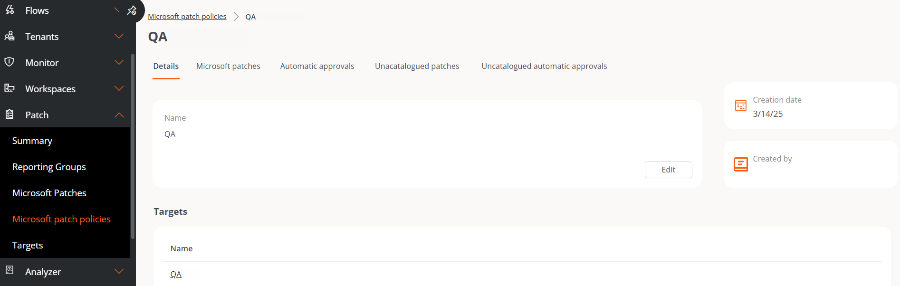
Actualizações da Microsoft
Esta aba mostra uma tabela com a lista de atualizações disponíveis para o target vinculado, junto com os seguintes dados:
- KB. Identificador único atribuído ao pacote de atualização da Microsoft. Alguns controladores ou firmware não têm um KB atribuído.
- Descrição da revisão. Link que direciona a informações detalhadas sobre a atualização.
- Estado. Estado da atualização: Aprovado, Rejeitado ou Pendente.
- Produto. Nome do produto da Microsoft ao qual se aplica a atualização.
- Gravidade. Nível de urgência detectado para a execução da atualização.
- Data de lançamento. Data a partir da qual a atualização está disponível.
- Classificação. Categoria atribuída à atualização. Pode ser Atualizações, Atualizações críticas, Atualizações de segurança, Upgrades, Atualizações de definição, Drivers, Pacotes de recursos e Update Rollups.
- Última atualização. Data e hora da última modificação da lista.
Na tabela há várias opções de filtragem que permitem listar as atualizações conforme Classificações, Produtos, Substituída ou Data de lançamento.
Também é possível fazer buscas por cadeias de texto ou filtrar por estado: Pendente de aprovação, Aprovado ou Rejeitado.
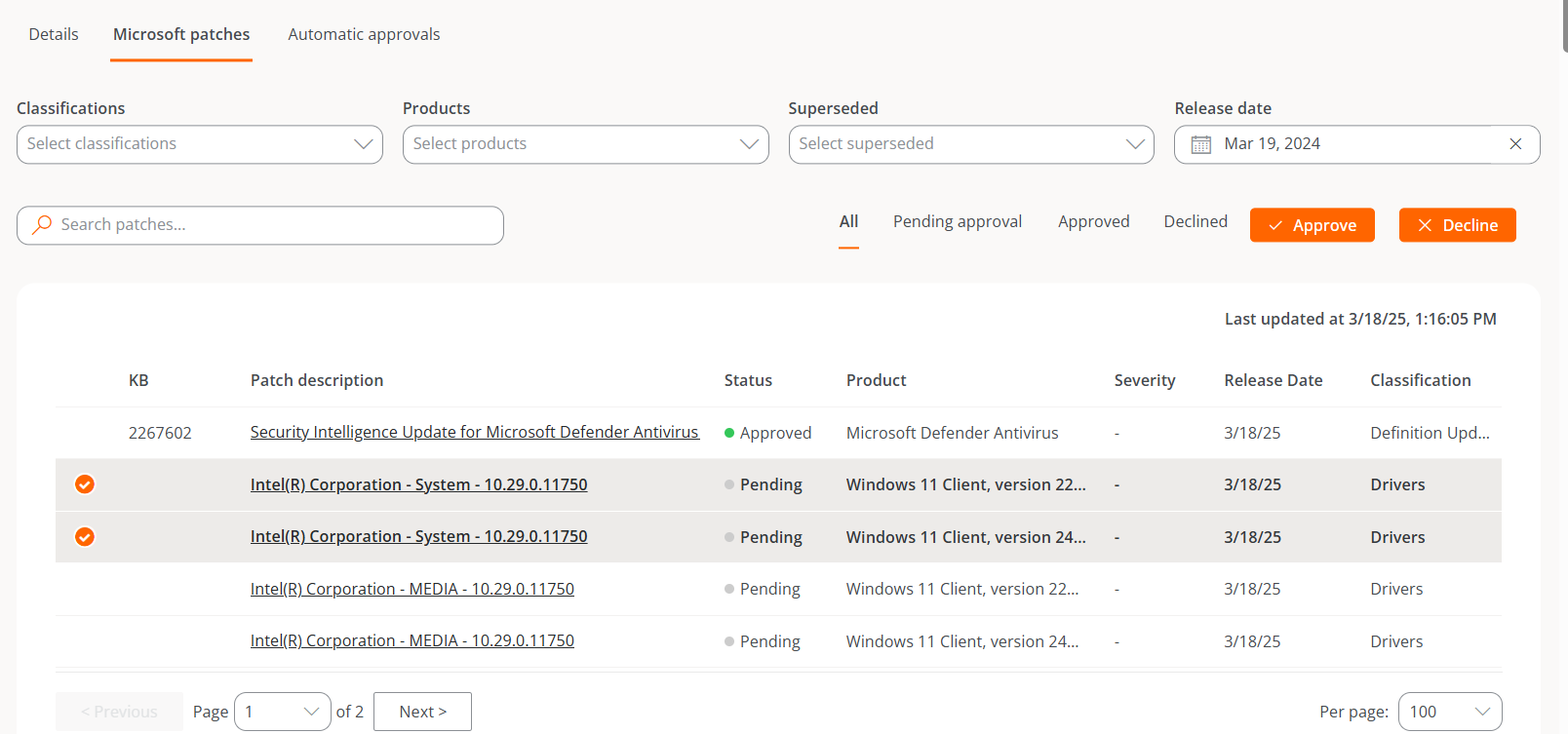
Aprovar ou rejeitar uma atualização manualmente
Para aprovar ou rejeitar uma atualização, deve-se selecionar uma ou mais entradas da tabela e escolher a ação desejada:
-
Aprovar. A atualização será instalada nos dispositivos correspondentes na próxima vez que um processo de atualização for executado, conforme a configuração do target.
-
Rejeitar. A atualização será tentada para desinstalar durante o próximo processo de atualização nos dispositivos que a têm instalada, de acordo com a configuração do target.
Nem todas as atualizações podem ser desinstaladas. A execução deste processo depende do estado atual do dispositivo e de outros fatores. O resultado da tentativa de desinstalação estará disponível na tarefa de atualização correspondente.
Se um usuário define uma diretiva de atualização da Microsoft, mas não aprova ou rejeita manual ou automaticamente um pacote de atualização, nenhuma atividade de instalação ou desinstalação será gerada nos dispositivos.
Aprovações automáticas
Esta aba mostra uma tabela com as regras de aprovação automática configuradas. Os campos incluem as seguintes informações:
- Classificação. Categoria atribuída à atualização.
- Produtos. Nome do produto da Microsoft ao qual se aplica a atualização.
- Dias após o lançamento. Número de dias decorridos desde a publicação da atualização, após os quais será aprovada automaticamente.
- Ações. Contém o botão
Ver detalhe, que abre um formulário para editar a regra de aprovação automática.
Criar uma regra de aprovação automática
É possível configurar uma ou várias regras de aprovação automática dentro de uma mesma política de atualização.
Para criar uma nova regra:
-
Acessar
Portal->Atualizações->Diretrizes de atualização da Microsoft. -
Selecionar uma diretiva.
-
Vá para a aba
Aprovações automáticas. -
Clique em
Novoe defina:- Classificações
- Produtos
- Dias após o lançamento

As aprovações automáticas são executadas uma vez por dia, às 6:00 h. Por isso, qualquer mudança na configuração das regras de aprovação automática não será aplicada imediatamente, mas normalmente terá efeito no dia seguinte.
-
Recomenda-se configurar regras de aprovação automática ao criar uma nova diretiva e não aplicá-la ao target até que as atualizações que se desejam considerar como ponto de partida estejam aprovadas. Dessa forma, quando a diretiva for aplicada, será possível partir de um cenário estável.
-
Se forem configuradas regras de aprovação automática, recomenda-se fazer também para as atualizações não catalogadas, a fim de evitar que fiquem patches sem aprovação.
Atualizações não catalogadas
A lista global de atualizações pendentes em um dispositivo pode ser consultada em Atualizações da Microsoft; no entanto, existem patches que o dispositivo pode relatar como pendentes, mas que não constam nessa lista.
As Atualizações não catalogadas correspondem a esses casos. Estes são patches pendentes que podem estar relacionados a recursos da Microsoft, mas que não têm uma correspondência exata com as entradas do catálogo.
A lista de atualizações não catalogadas é mostrada a nível de inquilino.
A tabela mostra as atualizações não catalogadas disponíveis, com os seguintes dados:
-
KB. Identificador único do pacote de atualização. Alguns controladores ou firmware não têm KB atribuído.
-
Descrição da revisão. Link para informações detalhadas sobre a atualização.
-
Status. Aprovado, Rejeitado ou Pendente.
-
Produto. Nome do produto da Microsoft ao qual se aplica a atualização.
notaAs atualizações não catalogadas são reportadas por FlexxAgent conforme informações obtidas do dispositivo; no entanto, às vezes o Windows não fornece informações sobre o Produto associado. Por esse motivo, este campo pode aparecer vazio.
-
Gravidade. Nível de urgência detectado para a execução da atualização.
-
Data de lançamento. Data desde a qual a atualização está disponível.
-
Classificação. Categoria atribuída à atualização.
A tabela dispõe de opções de filtragem por Classificações, Produtos ou Data de chegada, além de pesquisas por texto e filtros por estado.
Aprovar ou rejeitar uma atualização não catalogada manualmente
Para aprovar ou rejeitar uma atualização não catalogada, deve-se selecionar uma ou mais entradas da tabela e escolher a ação correspondente:
-
Aprovar. A atualização será instalada nos dispositivos no próximo processo de atualização, conforme a configuração do target.
-
Rejeitar. A atualização será tentada para desinstalar durante o próximo processo de atualização, conforme a configuração do target.
Nem todas as atualizações podem ser desinstaladas. A execução deste processo depende do estado atual do dispositivo e de outros fatores. O resultado da tentativa de desinstalação estará disponível na tarefa de atualização correspondente.
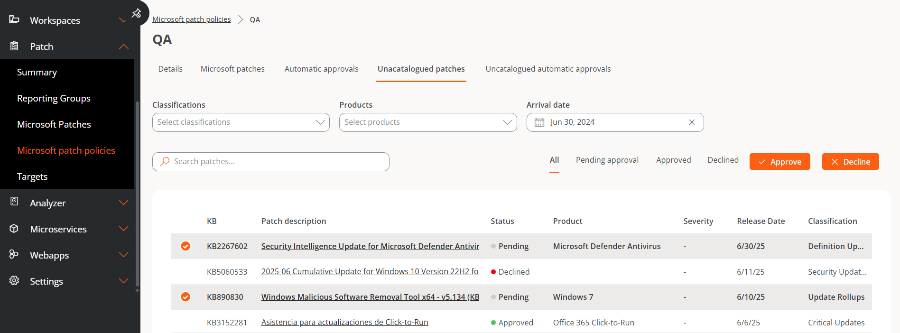
Aprovações automáticas não catalogadas
Esta aba mostra uma tabela com as regras de aprovação automática configuradas, com os seguintes campos:
-
Classificação. Categoria atribuída à atualização.
-
Produto. Nome do produto ao qual a atualização se aplica.
notaAs atualizações não catalogadas são reportadas por FlexxAgent conforme informações obtidas do dispositivo; no entanto, às vezes o Windows não fornece informações sobre o Produto associado. Por esse motivo, este campo pode aparecer vazio.
-
Incluir atualizações sem produtos. Indica se a regra de aprovação automática inclui atualizações não catalogadas sem produto associado.
:::note
Como puede haber actualizaciones no catalogadas sin producto asociado, Flexxible recomienda [activar esta opción](#crear-una-regla-de-aprobación-automática-para-actualizaciones-no-catalogadas) para asegurar que este tipo de actualizaciones también queden incluidas en el proceso de aprobación automática.
::: -
Dias após a chegada. Número de dias após a chegada da atualização na lista, após os quais será aprovada automaticamente.
-
Ações. Contém o botão
Ver detalhe, que permite editar a regra.
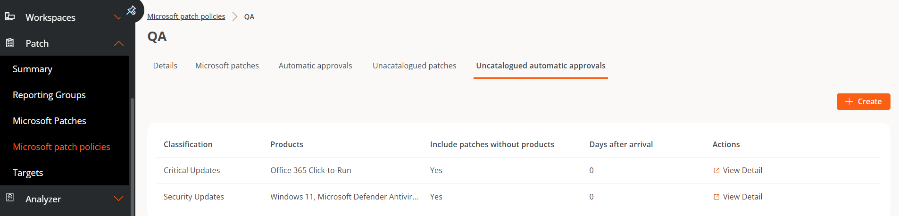
Criar uma regra de aprovação automática para atualizações não catalogadas
É possível configurar uma ou várias regras de aprovação automática para atualizações não catalogadas dentro de uma mesma diretiva de atualização.
Para criar uma nova regra:
-
Acessar
Portal->Atualizações->Diretrizes de atualização da Microsoft. -
Selecionar uma diretiva.
-
Ir para a aba
Aprovações automáticas não catalogadas. -
Clique em
Novoe defina:-
Classificações
-
Produtos
-
Dias após a chegada
-
Incluir atualizações sem produtos
notaComo pode haver atualizações não catalogadas sem produto associado, Flexxible recomenda ativar esta opção para assegurar que esse tipo de atualizações também sejam incluídas no processo de aprovação automática.
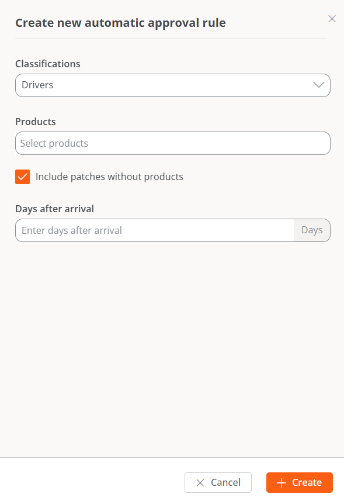
-
As Atualizações não catalogadas e as Aprovações automáticas não catalogadas estão disponíveis a partir da versão 25.6 do FlexxAgent.